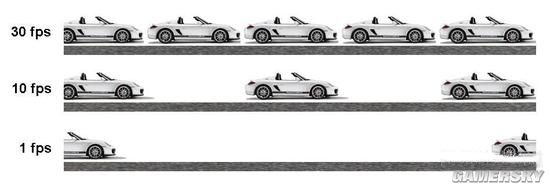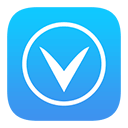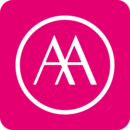首先要说一下什么是帧率。游戏的画面由显卡实时计算生成,显卡通过计算生成一帧画面,生成完毕后再计算下一帧,然后这些帧过渡形成了动态的画面。不妨以下图为例,这是一场《Dota2》的团战,游戏中兔子真空拉到了对面,然后斯温四杀。夜魇方四个人全部阵亡。这是在帧率足够的情况下:
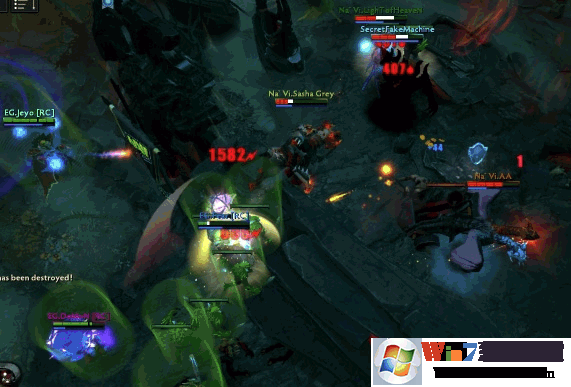
这是帧数足够的情况下,假如帧数不足,就会出现卡顿,这里我们举一个极端的例子,假如这个团战只有三帧,那么我们看到的团战过程就会是这样的:
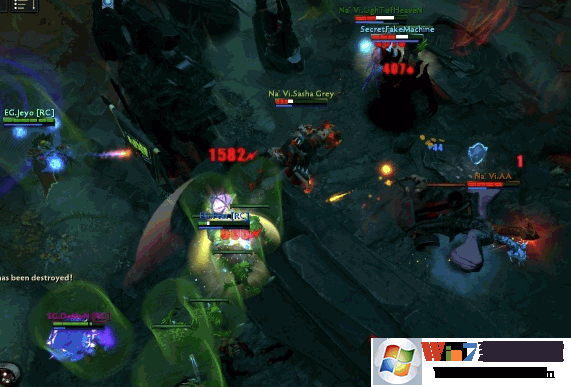
一般我们叫它幻灯片。因为这种情况下,画面根本不是连续的。
帧数越多,显卡生成的细节越多,那么看起来就会更加流畅。30帧和60帧的区别也是如此,60帧的情况下,游戏流畅程度和细节肯定是要比30高的。但是问题在于我们到底需不需要。
不同帧率细节不同
首先是不同种类的游戏对于帧率的需求是不同的。想必对于FPS玩家来说,60帧还是根本不够的。比如有玩家在玩《CS:GO》时,宁愿把画面调的像马赛克,也要把帧率提高到100帧甚至200帧以上。因为相对来说,FPS游戏视角转移会更迅速,这就要求需要有更高的帧率来保证游戏更加顺滑。但是对于RPG玩家来说,这就不是必须的。由于视角旋转的没有FPS那么快,所以60帧就非常流畅,30帧足够流畅。而2D游戏相对来说对帧率的需求更低。
FPS玩家对帧率的要求要更高
还有就是,对于帧率的感知其实是因人而异的,并且多少有一个习惯问题在里面。不同的人对于帧率变化的敏感程度不一样。就像职业玩家们来说,他们需要对游戏的变化有着更快的反应,所以对于游戏的要求更高。并且这不仅限于游戏帧率了。比如许多FPS和MOBA游戏的职业玩家们要求显示器的刷新频率必须是144Hz,有着大艺术家之称的《Dota2》职业玩家EternalEnvy就曾经因为在比赛中显示器是60Hz发出抱怨,而主办方则是迅速更换成了144Hz的显示器。对于一般玩家来说也是如此。在PC硬件性能足够的今天,许多玩家习惯了60帧的画面,所以当他们再次面对30帧的时候,自然会感觉到不舒服,也能够感到画面不如60帧流畅。而有的玩家习惯了30帧,所以并不会觉得30帧的画面是卡顿的。
所以可以总结出:如果玩fps等会射击类游戏的玩家小编建议条第画面效果以提升游戏帧数(因为显卡的处理性能是有限的,当然中高端显卡玩家除外),如果是3DRPG角色扮演类游戏的小编则建议将帧数固定在60以保证游戏画面的稳定性。
固定游戏在60帧的方法:
当然这里不一定非得要固定在60帧,我们可以视自己的显卡性能来固定,多尝试几次找出适合自己显卡的帧数然后再进行固定。60帧只是代表大部分的普通显卡用户。
win10系统固定显卡帧数的方法有2种,一种系统直接固定,另外一种是游戏内进行固定。
win10系统直接固定60帧的方法:
使用须知:win10系统直接固定60帧的方法建议普通显卡用户使用,因为它只会固定再60帧。
1、首先在桌面上卡帧数的游戏快捷图标上单击右键,选择【打开文件所在的位置】,如图:

或者在游戏上单击右键,选择【属性】,在属性界面点击【打开文件所在的位置】,以英雄联盟为例;
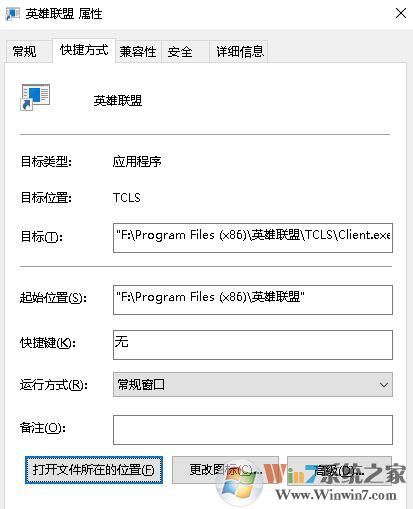
2、找到主程序GAME文件夹中的League of Legends.exe 程序,单击右键,选择属性;
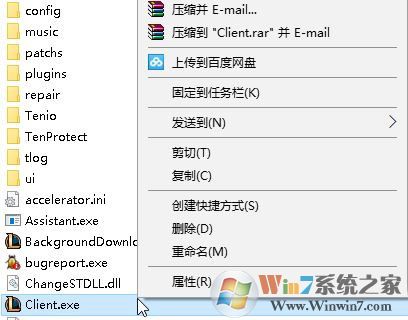
3、在程序属性界面取消勾选【禁用全屏优化】,点击【确定】即可将帧数固定在60帧!
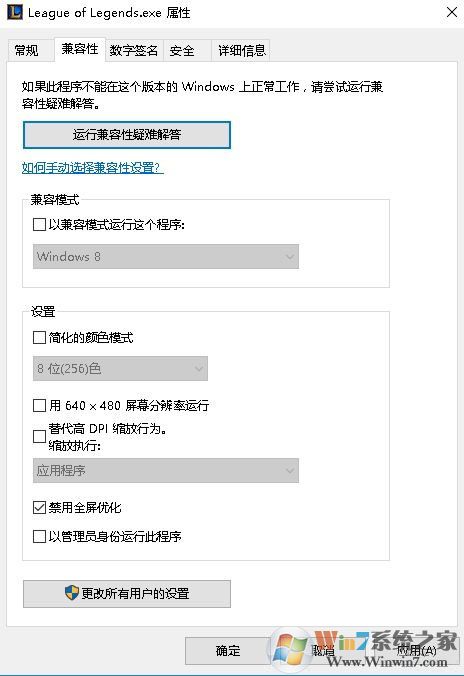
游戏内固定60帧的方法:
此方法是通用的,普通和高端显卡都适用。以英雄联盟举例说明。
1、进人游戏后打开设置。
2、选择到画面设置。
3、然后将画面固定到60帧即可。
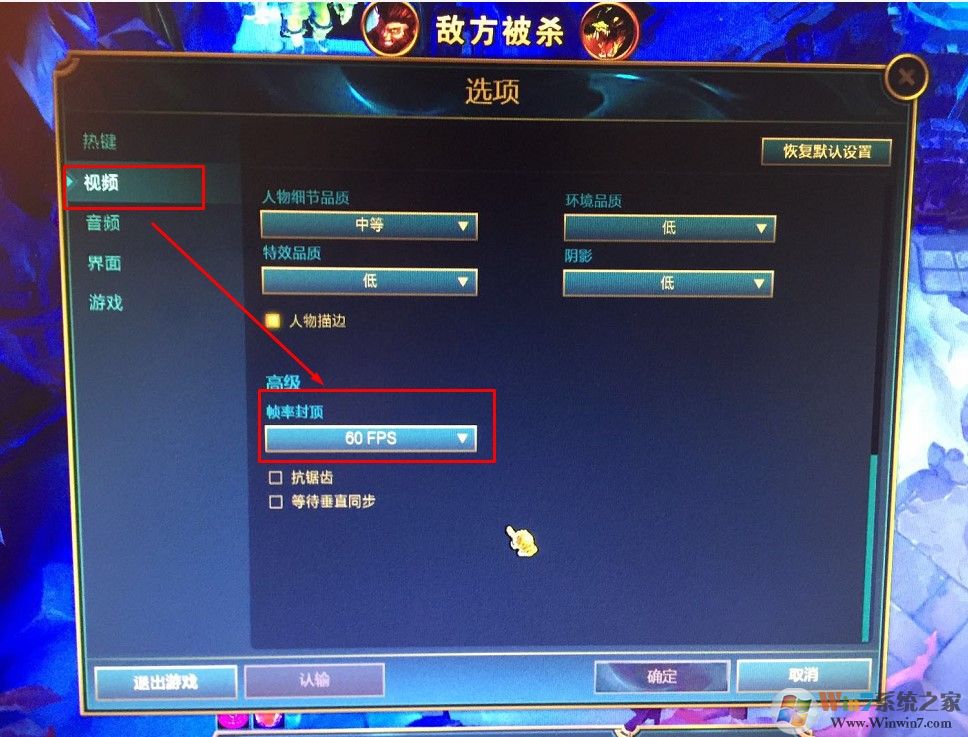
温馨提示:如果系统固定60帧以后,再对游戏进行帧数设置是以系统设置为先的,如果系统设置了60帧的话游戏设置即使是100帧也只能达到60帧。
总结:以上就是玩游戏60帧的相关介绍以及固定方法了,希望大家通过以上方法设置都可以让游戏运行更加流畅。